Så här tar du bort ditt LinkedIn-konto

LinkedIn kan du radera ditt konto och radera din profil helt från webbplatsen. Om du hellre vill lämna ditt konto och bara göra de irriterande e-postmeddelandena stannar, kan du stoppa LinkedIns e-postmeddelanden, men det här är verkligen kärnvalsalternativet.
Vad du behöver veta
RELATERADE: Så här stoppar du Linkedins irriterande e-postmeddelanden för bra
När du har raderat ditt konto kommer du att förlora tillgången till all data i ditt konto. Din profil kommer att försvinna från LinkedIn-webbplatsen och kommer snart att försvinna från Google, Bing och andra sökmotorer.
Du kan ändra ditt sinne inom tjugo dagar och aktivera ditt gamla konto igen. Du kommer emellertid att förlora alla dina medlemskap i gruppen, följder, ignoreras och väntar inbjudningar, rekommendationer och rekommendationer.
Innan du tar bort ditt konto kanske du vill hämta en kopia av dina LinkedIn-data. För att göra detta, besök sidan Be om din dataarkiv på LinkedIn-webbplatsen och klicka på knappen "Request Archive".
Så här tar du bort ditt konto på skrivbordets webbplats
För att radera ditt konto, besök LinkedIn-webbplatsen, peka på till din profilbildsymbol längst upp till höger på sidan och klicka på "Hantera" bredvid Sekretess och inställningar.
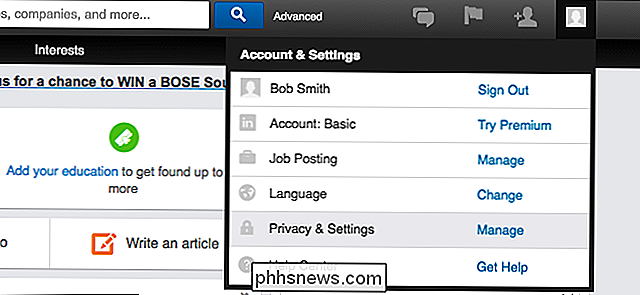
Bläddra ner på Kontosidan och klicka på "Stänga ditt LinkedIn-konto" under Abonnemang. Du kan också gå direkt till sidan Stäng ditt konto med den här länken.
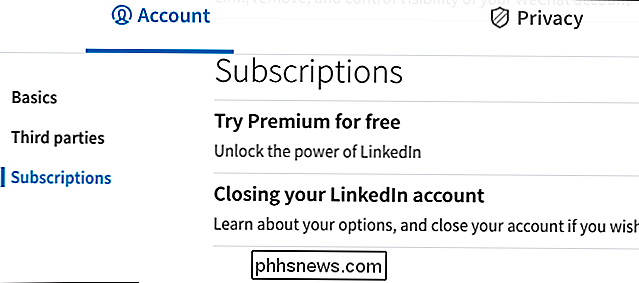
Välj anledningen till att du vill stänga ditt LinkedIn-konto och ge någon feedback du vill ge. Klicka på "Nästa" för att fortsätta.
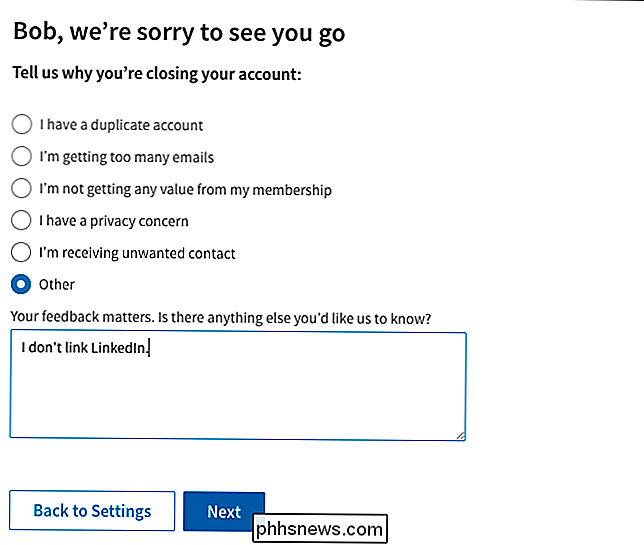
Ange ditt lösenord för LinkedIn-kontot på nästa sida och klicka på "Stäng konto" -knappen för att bekräfta att du vill stänga ditt konto.
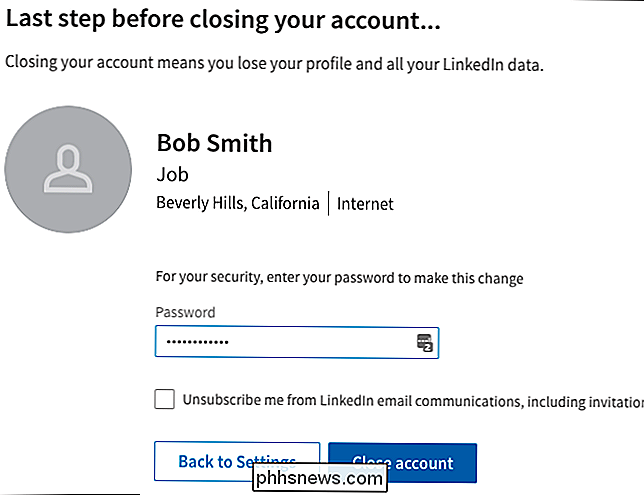
Så här tar du bort ditt konto på en smartphone
Du kan också ta bort ditt konto från LinkedIn-appen på iPhone eller Android eller på LinkedIns mobila webbplats på din telefon. Processen är lika.
Tryck på ikonen "Me" i navigeringsfältet och tryck sedan på den växelformade ikonen "Inställningar". Klicka på alternativet "Stäng konto" på fliken Konto.
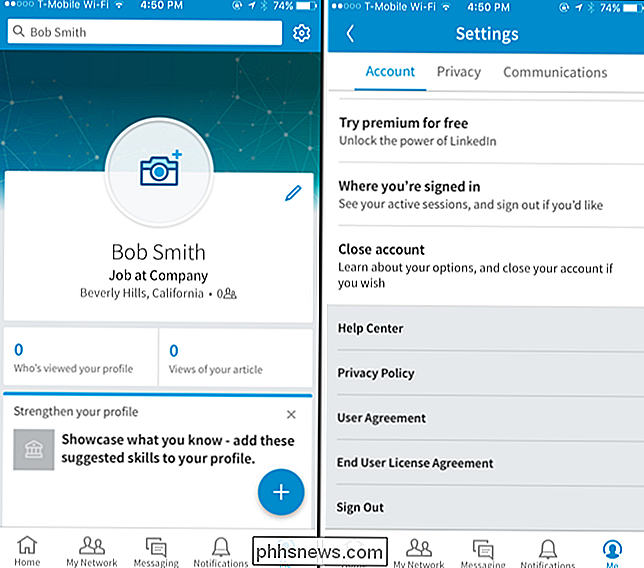
Tryck på "Fortsätt" och tryck på en anledning som du vill stänga ditt LinkedIn-konto. Ange ditt LinkedIn-konto lösenord och tryck på "Klar". Ditt konto kommer att stängas.
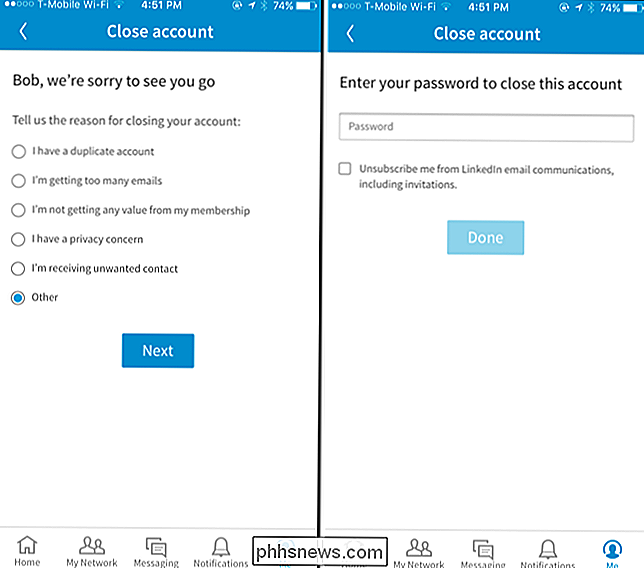
Så här aktiverar du ditt konto igen
Om du vill återaktivera ditt konto inom tjugo dagar, gå tillbaka till LinkedIn-webbplatsen och logga in med ditt konto e-postadress och lösenord.
Du får se en "Reaktivera" -knapp som aktiverar ditt konto, även om du kommer att förlora de här gruppmedlemskapen, följderna, ignoreras och väntar på inbjudningar, rekommendationer och rekommendationer.
Bildkredit: Sheila Scarborough

ÅNglänken är lätt att ställa in. Installera först Steam på en av dina datorer, starta den och logga in med ditt konto. Om du redan använder Steam, har du redan gjort det. Se bara till att Steam körs. För det andra, anslut Steam Länk till en strömkälla med den medföljande nätadaptern och anslut sedan den till din TV med den medföljande HDMI kabel.
Hur får man varningar när du har hittat din borttagna kakel?
Kakel är en praktisk tracker som du kan använda för att hitta dina nycklar, plånbok eller något annat som du kan förlora ofta. Om du missar dina saker när du är hemifrån, kan Tile skicka dig ett meddelande så snart det hittar du. Du måste dock fråga om det. Så här gör du. RELATERAD: Så här använder du kakel för att hitta dina nycklar, plånbok eller något annat Som standard skickar Tile inte dig en anmälan varje gång den hittar dina saker.



